Opgavetyper
Dokument
Emne:
Administration
Forklaring
Du skal benytte opgavetyperne til at definere de opgaver, der skal løses i forbindelse med valgafviklingen. Du kan også se dem som en rolle eller en funktion til valget. OS2valghalla indeholder nogle generelle opgavetyper:
- Brevstemmemodtager
- Fintæller
- Tilforordnet
- Valgsekretær
- Valgstyrer
- Valgstyrerformand
Disse kan redigeres eller slettes, som du ønsker.
Start- og sluttidspunkt defineres på den enkelte opgavetype, så hvis I fx arbejder med et dag- og et aftenhold, skal I oprette to opgavetyper med forskellige start- og sluttidspunkter. Tidspunkterne benyttes til at sikre, at en deltager ikke får overlappende opgaver.
Trin for trin
Expand all steps-
Administration af Opgavetyper
Fra forsiden skal du:
- Vælge Administration i topmenuen
- Klikke på Opgavetyper
Du står nu på siden administration af Opgavetyper
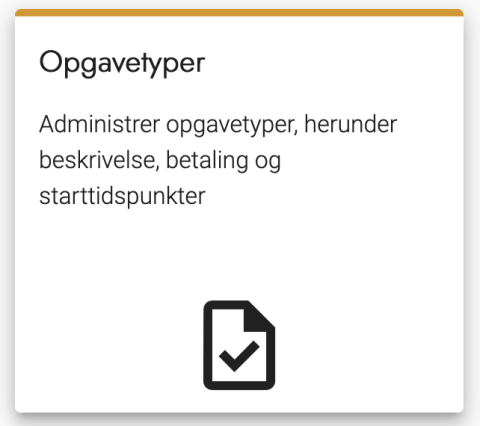
-
Tilføj Opgavetype
- Klik på Opret opgavetype øverst til højre
- Udfyld Titel
- Udfyld Forkortelse
- Denne benyttes til tabelvisninger af opgavestatus
- Der er ingen begrænsninger på antal tegn
- Udfyld Starttidspunkt
- Udfyld Sluttidspunkt
- Dette vises ikke på den eksterne hjemmeside
- Benyttes af systemet til at sikre, at en deltager ikke har overlappende opgaver
- Kan benyttes som token i beskedskabeloner
- Udfyld Betaling
- Hvis der ikke udbetales diæt eller honorar indtastes ingenting
- Vælg Deaktiver validering, hvis opgavetypen ikke kræver at deltageren har stemmeret
- Vælg Betroet opgave, hvis opgaven ikke skal vises til alle teammedlemmer på den eksterne hjemmeside
- Vælg Send påmindelse, hvis der skal sendes en påmindelse om opgaven til deltageren 5 dage, før den skal løses
- Udfyld Beskrivelse
- Denne vises på den eksterne hjemmeside og kan benyttes som token i beskedskabeloner
- Upload fil
- Denne fil vises under Mine opgaver på den eksterne hjemmeside, når en deltager er logget ind
- Vælg OK for at gemme
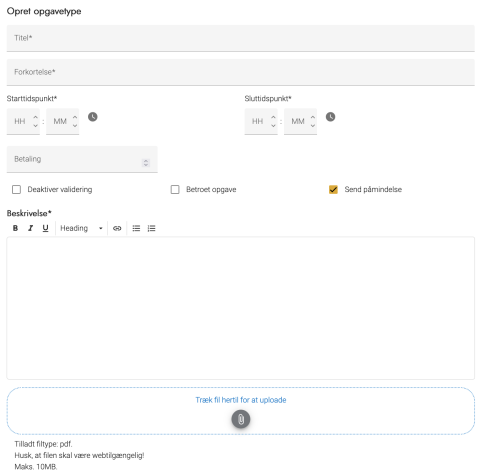
-
Rediger eller slet Opgavetype
OS2valghalla har som standard en række opgavetyper. De kan redigeres eller slettes efter behov.
- Klik på blyanten for at redigere Opgavetypen
- Klik på skraldespanden for at slette Opgavetypen
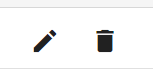
Opgavetyper
Dokument
Emne:
Administration
Dokumentsamlingen
Emne:
Administration
Arbejdssteder
Dokument
19-10-2023
Administration af Ekstern hjemmeside
Dokument
19-10-2023
Områder
Dokument
19-10-2023
20-10-2023
Revisionslog
Dokument
20-10-2023
Specialkost
Dokument
20-10-2023
Teams
Dokument
20-10-2023
Valg
Dokument
20-10-2023
Valgtyper
Dokument
20-10-2023
